Werbung
In den letzten Monaten hat sich Twitter zu meinem bevorzugten Treffpunkt für soziale Netzwerke entwickelt, vor allem, weil ich weniger Zeit finde verbrauchend als Facebook und Tumblr, und ich kann es sicherlich schneller aktualisieren als ich eines meiner normalerweise verlassenen Blogs kann Websites. Die meiste Zeit des letzten Jahres habe ich YoruFukurou und einige iPhone-Apps als meine Twitter-Clients verwendet, aber jetzt gebe ich die Multi-Plattform TweetDeck ein erneuter Versuch, und unten sind die Gründe dafür.
TweetDeck war lange Zeit ein beliebter Twitter-Client unter Power-Usern, aber als die Software von erworben wurde Twitter im Mai letzten Jahres wurde einige seiner Funktionen entzogen, und viele Benutzer sind nicht mehr zufrieden damit es. Ich habe einige Probleme mit der Software, seit ich sie verwendet habe, aber ich behalte sie in meinem Dock, wenn ich viel Twitter lesen und posten möchte. Soweit ich weiß, wurden TweetDeck keine neuen Funktionen hinzugefügt, seit es von Twitter erworben wurde, aber ich denke, die Anwendung ist einen zweiten Blick wert.
Mehrere Konten
Zunächst einmal ist es für mich an TweetDeck am nützlichsten, dass Sie mehrere Twitter-Konten in Ihrer Timeline geöffnet lassen können, anstatt wie bei anderen Twitter-Clients die Konten wechseln zu müssen.
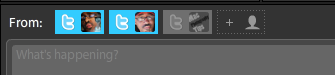
Mehrere Spalten
Wenn Sie ein Twitter-Power-User sind, können Sie zweifellos mit mehreren verschiedenen Streams von Posts gleichzeitig Schritt halten. Dazu gehören Ihre Lieblingskontakte, einige Stichwortsuchen und natürlich Ihre Erwähnungen, Antworten und Direktwerbung Mitteilungen.
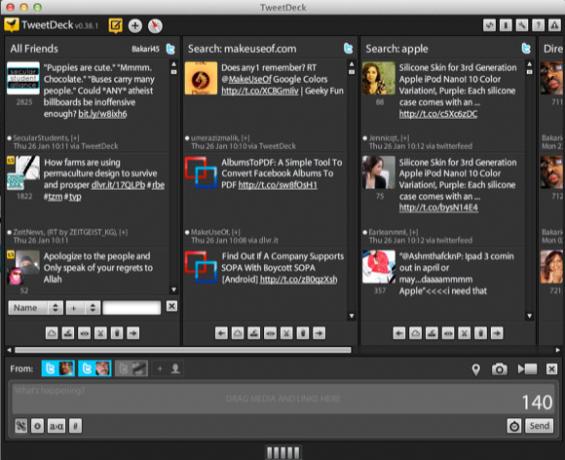
Die mehreren Spalten von TweetDeck sind wahrscheinlich das, was es von anderen Twitter-Clients abhebt. TweetDeck erstellt nicht nur Spalten basierend auf bestimmten Schlüsselwort- oder Namenssuchen, sondern enthält auch eine zentrale Auswahl an Spaltenoptionen, um Ihnen den Einstieg zu erleichtern. Sie werden wahrscheinlich klicken und die hinzufügen wollen Erwähnungen und Direktnachrichten Spalten, und vielleicht die Neue Follower Spalte, um jederzeit offen zu bleiben.
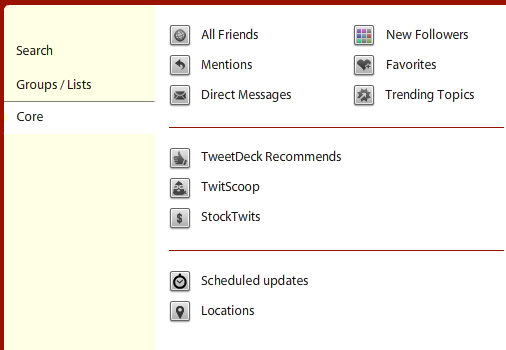
Was ich an Spalten in TweetDeck am coolsten finde, ist, dass Sie sie einrichten können Erwähnungen Spalten für mehr als ein Konto und zeigen Sie sie alle in derselben Oberfläche an. Dies erspart wiederum den Aufwand, Konten zu wechseln, um diese Einträge anzuzeigen.
Listen erstellen
Sie können auch separate Spalten für Twitter-Listen erstellen, und TweetDeck erleichtert dies. Angenommen, Sie möchten eine Liste Ihrer Lieblingswebsites erstellen, die auf Twitter veröffentlicht werden. Wählen Sie dazu einfach einen Benutzer aus, den Sie zum Erstellen oder Hinzufügen zu einer Liste verwenden möchten.
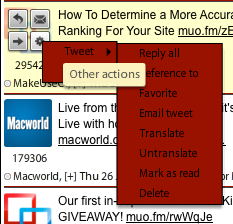
Wenn Sie mit der Maus über den Avatar des Benutzers fahren, wählen Sie das kleine Zahnradsymbol aus, das ein Auswahlmenü anzeigt. Als nächstes wählen Sie Zur Gruppe / Liste hinzufügen. Im daraufhin angezeigten Popup-Fenster können Sie eine neue Liste erstellen und diese als öffentlich oder privat festlegen. TweetDeck erstellt eine separate Spalte für Ihre neue Liste.
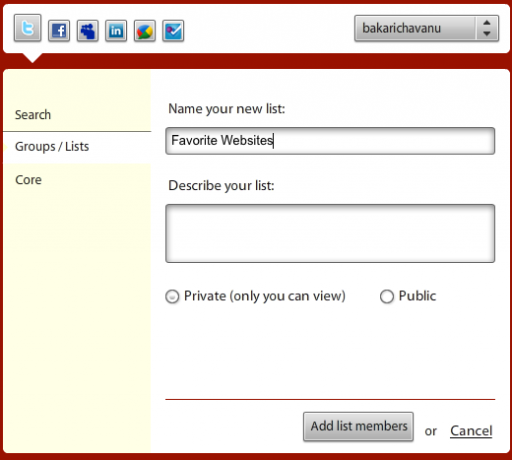
Nach dem Aufführen Wenn eine Spalte hinzugefügt wird, können Sie der Liste weitere Benutzer hinzufügen, indem Sie den Cursor oben in die Spalte setzen und die auswählen bearbeiten Taste. Von dort aus können Sie Ihre vorhandenen Kontakte hinzufügen oder nach anderen suchen, um sie Ihrer Liste hinzuzufügen.
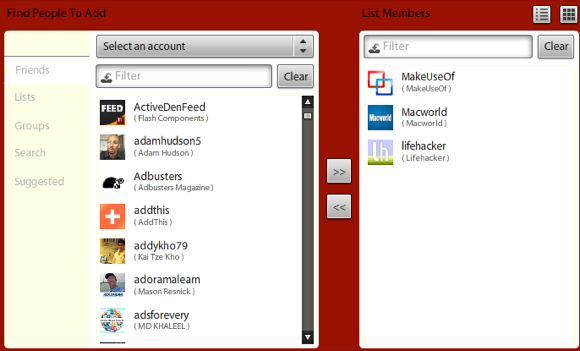
Beachten Sie auch, dass Sie auch Namen aus Ihren anderen sozialen Netzwerkkonten suchen und hinzufügen können.
Posting-Funktionen
TweetDeck verfügt auch über einige Posting-Funktionen, die in anderen von mir verwendeten Twitter-Clients nicht vorhanden sind. Eine der besten Funktionen sind geplante Updates. Sie können einen Beitrag schreiben und dann einen Zeitpunkt festlegen, zu dem Sie ihn veröffentlichen möchten.
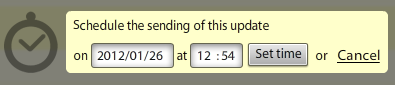
Nachdem Sie eine Zeit für das Update festgelegt haben, klicken Sie auf Heute gesendet button und TweetDeck senden Ihren geplanten Beitrag im Hintergrund. Sie können sogar eine Spalte für Ihre geplanten Posts erstellen (wählen Sie Core Services wie oben erwähnt aus.)
Zu den Posting-Funktionen von TweetDeck gehören auch die automatische Verkürzung langer URLs, der Zugriff auf eine Liste Ihrer letzten Hashtags und ein Sprachübersetzer.
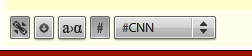
Es hat auch eine TweetShrink-Funktion, die bei Anwendung versucht, Ihre wortreichen Tweets zu verkürzen und gängige Phrasen und Wörter durch kürzere Darstellungen zu ersetzen.

Der Twitter-Client enthält auch eine Long Tweet-Funktion, mit der Sie bit.ly verwenden können, um Beiträge mit mehr als 140 Zeichen aus der Software heraus zu veröffentlichen. Nach mehreren Versuchen konnte ich die Funktion jedoch nicht zum Laufen bringen.
Einstellungen
Wenn Sie TweetDeck in vollem Umfang nutzen möchten, müssen Sie sich möglicherweise etwas Zeit nehmen, um alle Einstellungen zu überprüfen, einschließlich der Änderungen, die Sie vornehmen können die Farbe und das Erscheinungsbild der Anwendung, die Art der Benachrichtigungen, die Sie erhalten, den Bild-Upload-Dienst, den Sie verwenden möchten, und mehrere Dutzend weitere Optionen.
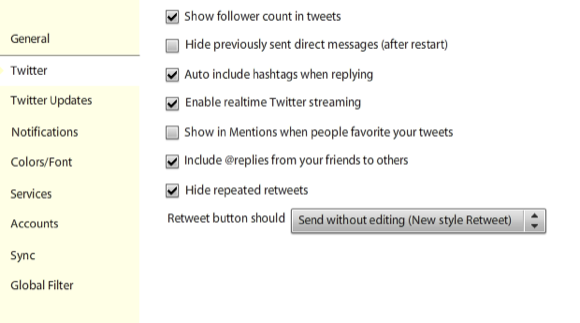
Was fehlt
Die neue Version von TweetDeck hat gemischte Bewertungen in der erhalten Apple Laden wo es kostenlos heruntergeladen werden kann.
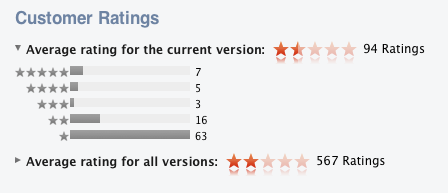
Zum einen gibt es kaum Tastaturkürzel für die App, und ein großes Manko ist für mich, dass es nicht möglich ist, den Titel und die URL eines Artikels schnell über einen Webbrowser zu veröffentlichen. Sie müssen diese beiden Elemente tatsächlich kopieren und in das Update-Feld von TweetDeck einfügen. Dies ist eine große Wende, da wahrscheinlich die Hälfte meiner Tweets aus Links zu Artikeln besteht.
Abgesehen von diesen Mängeln bin ich mit TweetDeck ziemlich zufrieden. Aber ich bin daran interessiert, was Sie davon halten. Hast du es vorher so benutzt wie ich und aufgehört? Haben Sie es neu gestartet? Lass uns wissen.
Bakari ist freiberuflicher Schriftsteller und Fotograf. Er ist ein langjähriger Mac-Benutzer, Jazz-Musik-Fan und Familienvater.